Skelbimas
Norite turėti vienodus naršyklės nustatymus kiekviename savo kompiuteryje? O kaip suderinti dokumentus biure ir namų kompiuteriuose? Apie šiuos ir kelis kitus duomenų sinchronizavimo būdus skaitykite toliau. Mėgautis!
1. „Google“ naršyklės sinchronizavimas - sinchronizuokite naršyklės žymes, istoriją, nustatymus ir kt. tarp dif. Kompiuteriai
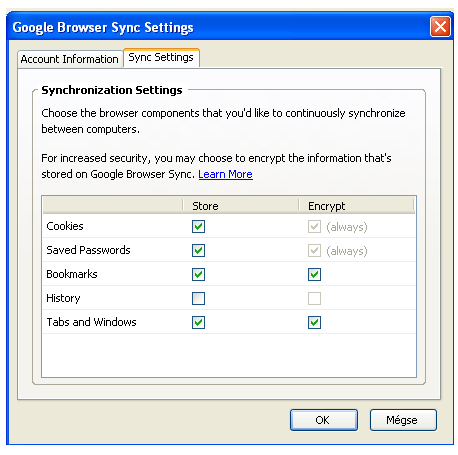
„Google“ naršyklės sinchronizavimas yra „Firefox“ plėtinys iš „Google“, kuris gali automatiškai sinchronizuoti naršyklės žymes, istoriją, nuolatinius slapukus ir išsaugotus slaptažodžius - keliuose kompiuteriuose. Tai netgi leidžia atkurti atidarytus naršyklės skirtukus ir langus įvairiuose kompiuteriuose, kad visada galėtumėte pasiimti iš ten, kur palikote. Tai visiškai automatizuota, viskas, ką jums reikia padaryti, tai įdiegti į visus reguliariai naudojamus kompiuterius.
2. „SyncToy“ - Sinchronizuokite failus iš kompiuterio ir USB „Thumbdrive“

USB diskai yra puikūs atsarginėms kopijoms kurti. Norite automatizuoti atsarginę kopiją į USB procesą ir įsitikinti, kad failai visada išliks nauji? „SyncToy“ yra paprasta „Microsoft“ „Windows“ programa, suteikianti paprastą būdą sinchronizuoti failus iš standžiojo disko ir USB atmintinės. Peržiūrėkite mūsų žingsnis po žingsnio vadovą
sinchronizuoti failus iš kompiuterio į USB atmintinę Kaip sinchronizuoti failus iš kompiuterio į USB atmintinę? Skaityti daugiau čia.3. [JOKIŲ DAUGIŲ DARBŲ] „DocSyncer“ - Sinchronizuokite „Mano dokumentai“ „Office“ failus su „Google“ dokumentais
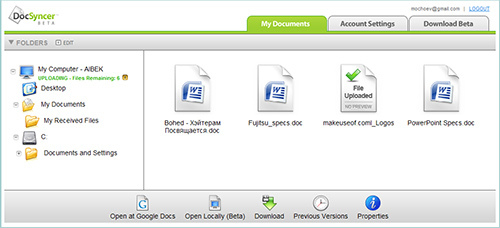
Ar esate „Google Docs“ vartotojas? Jei taip, įsitikinkite, kad išbandėte „DocSyncer“. Ši žiniatinklio / darbalaukio programa leidžia automatiškai sinchronizuoti „Microsoftft Office“ failus aplanke „Mano dokumentai“ su „Google“ dokumentų paskyra.
Kodėl norėtumėte juo naudotis?
Tai ne tik suteikia galimybę redaguoti „Office“ dokumentus (visuose kompiuteriuose) naudojant „Google“ dokumentus, bet ir leidžia laikyti dokumentus, saugomus keliuose asmeniniuose kompiuteriuose (darbuose, namuose ir pan.), visada sinchronizuotus su naujausiais versija.
4. [Jokių ilgesnių darbų] - Sinchronizuokite failus keliuose kompiuteriuose ir mobiliuosiuose įrenginiuose.
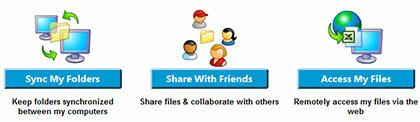
Kitas nemokamas „Microsoft“ įrankis. Tai leidžia sinchronizuoti skirtingus aplankus tarp kelių kompiuterių. Taip pat yra nuotolinės prieigos ir failų mainų funkcijos. Tik „Windows“.
5. MP istorija - Sinchronizuokite pokalbių pokalbius iš kelių MP klientų į internetą
- „IM-History“ yra gana šauni darbalaukio programa, kurioje vienoje vietoje saugomi ir sinchronizuojami MP pokalbiai iš kelių momentinių pasiuntinių. Nesvarbu, ar naudojatės „Skype“, MSN, AIM, ICQ, darbe ar namuose, visus pokalbių pokalbius galite saugiai saugoti internete. Prieikite prie jų ir ieškokite bet kur, bet kur.
Skaityti daugiau
- .
6. [NĖRA LENGVŲ DARBŲ] Nutsie - Sinchronizuokite „iTunes“ muzikos biblioteką su žiniatinkliu ir pasiekite ją naudodami mobilųjį telefoną
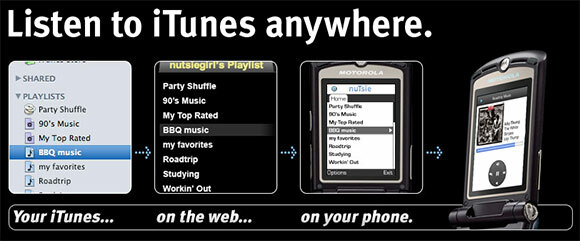
„Nutsie“ suteikia „iTunes“ biblioteką jūsų mobiliajam telefonui. Tai sukuria identišką „iTunes“ bibliotekos internetinę versiją ir daro ją prieinamą iš savo mobiliojo telefono ar kito kompiuterio. Vienintelė su tuo susijusi problema yra ta, kad jūsų bibliotekai sukurti gali prireikti net 2 dienų.
7. „ShiftD“ - Sinchronizuokite užrašus, nuorodas ir vietas tarp kelių įrenginių
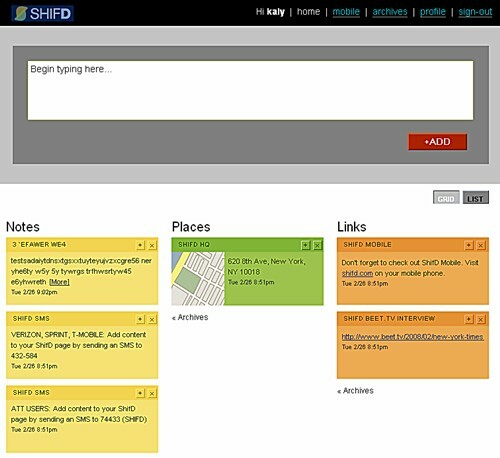
„ShifD“ yra naujai paleista „NY Times“ paslauga. Tai yra savotiška paslauga, kuri gali būti naudojama sinchronizuoti įvairius įrenginius (mobiliuosius įrenginius, „Blackberry“, asmeninius kompiuterius, „Mac“), pavyzdžiui, užrašus, interneto nuorodas ir adresus (žemėlapio vietas). Pvz., Jei rašysite įrašą iš vieno iš įrenginių, jis taip pat bus rodomas visuose kituose sinchronizuojamuose įrenginiuose. Jį galima naudoti iš svetainės, kompiuterio kliento ar mobiliojo telefono.
8. Mobiška - Atsarginių mobiliųjų kontaktų, adresų knygos, kalendoriaus, žymių ir parametrų atsarginės kopijos
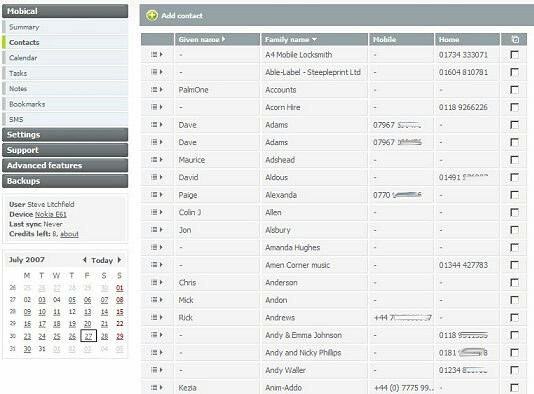
Paprasta ir nesudėtinga mobiliojo telefono atsarginių kopijų kūrimo ir atkūrimo paslauga automatiškai sukurkite savo mobiliojo telefono atsarginę kopiją 4 mobiliojo telefono atsarginių kopijų kūrimo įrankiai Skaityti daugiau . „Mobical“ sukuria internetinę jūsų mobiliojo turinio kopiją. Galite redaguoti kontaktus, pridėti susitikimus ir išsaugoti užrašus internete, ir tai sinchronizuos pakeitimus su jūsų telefonu. Panašiai visi pakeitimai, kuriuos atliksite telefone, bus sinchronizuojami su žiniatinklio kopija. Paprasta ir patogu.
9. „OggSync“ - Sinchronizuokite „Windows Mobile Phone“ ir „Outlook“ naudodami „Google“ kalendorių
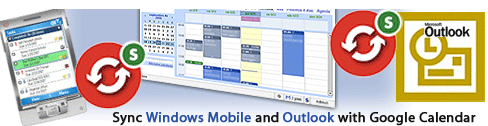
„Oggsync“ yra dvipusis sinchronizavimas tarp „Outlook“ (arba „Microsoft Exchange“) ir „Google“ kalendoriaus (-ių). T. y., Galite peržiūrėti „Google“ kalendoriaus įrašus „Outlook“ ir atvirkščiai. Norėdami sužinoti abipusį sinchronizavimą tarp „Gcal“ ir numatytojo kalendoriaus mobiliajame telefone, skaitykite „GCalSync“.
10. Mozy - atsarginę failų kopiją į internetą
Kitaip nei aukščiau, „Mozy“ yra atsarginė priemonė. Tai paprasta, greita ir labai automatizuota programa, leidžianti saugiai saugoti svarbių failų atsargines kopijas internete. Įdiekite jį, nurodykite, kuriuos failus norite sukurti atsarginę kopiją, ir leiskite jam atlikti darbą. Nereikia jaudintis, kad atsarginiai failai būtų atnaujinami, „Mozy“ juos sinchronizuoja. Demonstracinį vaizdo įrašą žiūrėkite čia.
Kaip visada, jei praleisite gerą sinchronizavimo įrankį, praneškite mums komentaruose.
Vaikinas už „MakeUseOf.com“. Sekite jį ir „MakeUseOf“ „Twitter“ @MakeUseOf. Norėdami gauti daugiau informacijos, apsilankykite „MakeUseOf“ puslapyje.
